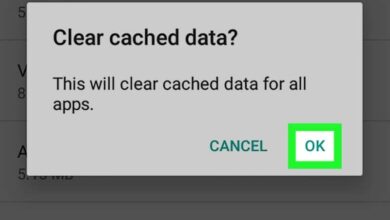Comment activer le gyroscope pour les appareils Android? Guide étape par étape
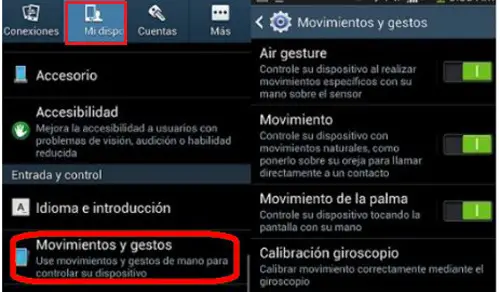
Le gyroscope est un capteur intégré aux téléphones portables pour mieux détecter les mouvements qui sont effectués avec eux. Il s’agit d’une technologie implémentée dans les modèles actuels et qui permet au téléphone de détecter instantanément la position dans laquelle il se trouve et le déplacement qu’il subit, même lorsqu’il s’agit de détecter la vitesse de rotation à laquelle il est soumis.
Ce mélange entre oscilloscope et accéléromètre permet au terminal de savoir au doigt dans quel plan d’espace il se trouve et quelle accélération il a. C’est quelque chose qui est utilisé en particulier dans des domaines tels que la réalité virtuelle ou la réalité augmentée , permettant aux utilisateurs de profiter d’expériences plus immersives tout en jouant ou en consommant du contenu qui nécessite leur interaction avec le téléphone, comme la réalité virtuelle ou la réalité augmentée.
Ce n’est pas quelque chose qui est disponible dans tous les modèles , et nécessite également un certain entretien pour fonctionner correctement dans ceux qu’il est. Si vous ne savez pas comment activer ou configurer le gyroscope pour votre téléphone ou tablette Android , nous allons vous donner ici une série de directives pour le faire. De plus, dans ce guide étape par étape, nous expliquerons également comment le calibrer et l’activer sur les smartphones qui ne sont pas pris en charge nativement.
Étapes pour activer / désactiver le gyroscope sur les smartphones et tablettes Android
Il existe des solutions spécifiques pour différents types et modèles de téléphones mobiles; cependant, il y en a aussi un qui fonctionne pour la grande majorité des smartphones. Ensuite, nous expliquons les étapes pour pouvoir utiliser le gyroscope sur les smartphones et tablettes Android.
1 – Accédez aux paramètres du téléphone
Si votre téléphone est éteint, allumez-le et démarrez Android comme d’habitude. Attendez que tout se charge et, une fois stabilisé, entrez dans le menu «Paramètres» puis «Mes appareils» . Pour ce faire, il vous suffit d’appuyer sur l’icône il a un engrenage à l’intérieur.
2 – Trouvez la section mouvement
Désormais, selon le modèle et la marque de votre terminal, vous pouvez trouver une option ou une autre. Faites défiler la liste des sections jusqu’à ce que vous en trouviez une appelée « Mouvements et gestes » ou, de même, «Mouvements» .Lorsque vous le trouvez, il vous suffit d’appuyer dessus pour accéder à ses paramètres et passer à autre chose.
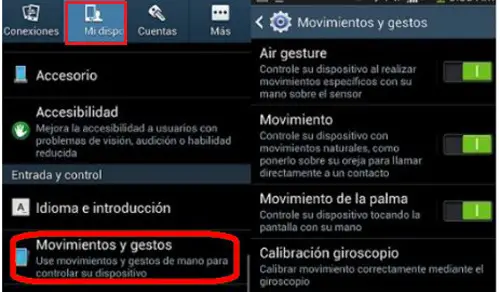
3 – Calibrer le gyroscope
Étant donné que le gyroscope est toujours activé, vous n’avez rien à faire pour l’activer. De la même manière, vous ne pouvez rien faire si vous souhaitez le désactiver.
Sachant cela, ce que vous devez faire pour effectuer le processus de calibrage est, sur l’écran où vous vous trouvez maintenant, cliquez sur «Calibrage du gyroscope» ou «Calibrer le gyroscope» . Il peut ne pas apparaître à première vue et que, tout d’abord, vous devez cliquer sur » Paramètres avancés «. De plus, cet étalonnage peut apparaître directement dans le menu «Paramètres» . Si tel est le cas, vous vous éviterez de chercher dans plus de sections.
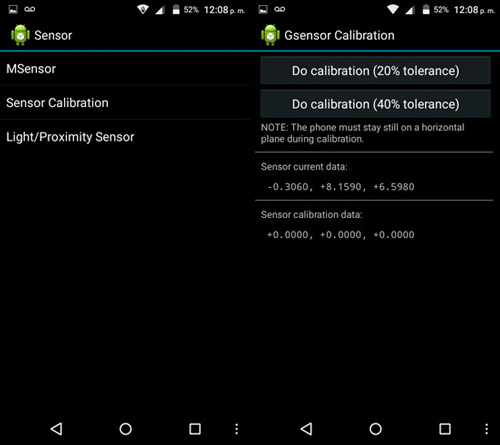
«MISE À JOUR
Avez-vous besoin d’activer ou de désactiver l’extension de gyroscope mobile et ne savez pas comment le faire?
ENTRER ICI
et découvrez comment le faire étape par étape avec ce TUTORIEL
FACILE et RAPIDE
»
Il existe des applications spécifiques qui aident à déterminer si vous avez un gyroscope ou non. Une option valide est l’application de test de gyroscope, qui déterminera si notre terminal a ou non cette fonction.
Comment installer et étalonner le gyroscope si mon appareil ne dispose pas de cette option?
Si vous faites partie de ces utilisateurs dont le terminal n’offre pas de support pour cette fonction, il existe une solution. Nous allons vous expliquer ici comment installer et calibrer le gyroscope si votre appareil ne dispose pas de cette option .
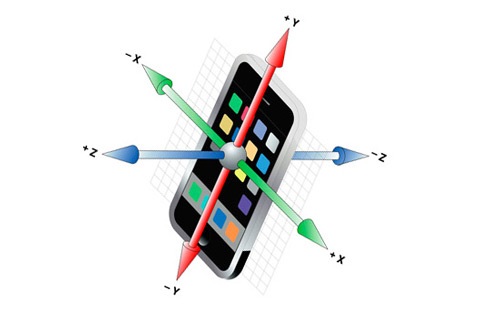
Suivez les étapes que nous allons indiquer ci-dessous:
Créez un document texte brut (.txt) sur votre PC avec le nom » android.hardware.sensor.gyroscope.xml » (sans guillemets).
Ouvrez-le avec votre bloc-notes et écrivez ce qui suit à l’intérieur:
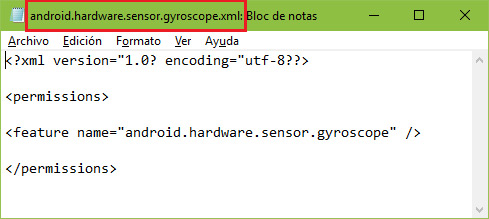
<?xml version="1.0? encoding="utf-8??>
<permissions>
<feature name="android.hardware.sensor.gyroscope" />
</permissions>
- Connectez le téléphone à votre PC via un câble USB et, lorsque vous y êtes invité, cliquez sur l’option pour l’utiliser comme périphérique de stockage de masse.
- Maintenant, vous devez prendre le fichier texte, le copier et le coller dans le chemin » system / etc / permissions » qui se trouve dans la mémoire interne de votre terminal. Si le dossier n’existe pas, ou est là mais n’a pas les droits d’écriture, vous devez le créer ou le modifier via votre explorateur de fichiers mobile et n’oubliez pas de cocher l’option » Monter R / W «.
- Déconnectez votre mobile de l’ordinateur et maintenant, recherchez le fichier que vous venez de transférer. Une fois que vous l’avez trouvé, entrez ses options pour ouvrir la fenêtre des autorisations.
- Allez dans la section » Octal » et écrivez-y » rw-rr- » avec le numéro 644 . Sinon, vous devez laisser les autorisations « Propriétaire », « Groupe » et « Autres » dans « Lecture » et ajouter également « Écriture » au premier. Identique à l’image suivante.
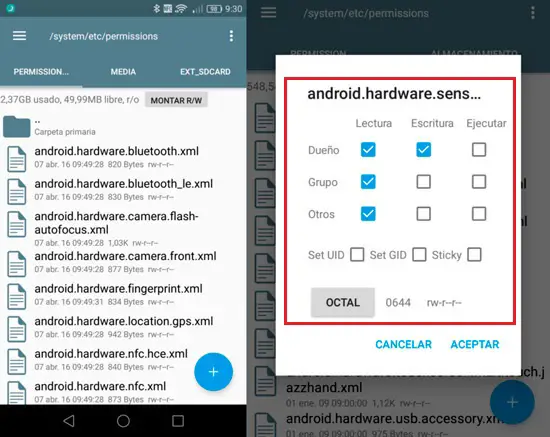
- Lorsque vous avez terminé, il vous suffit de redémarrer le téléphone et vous aurez une simulation du gyroscope dans votre terminal.
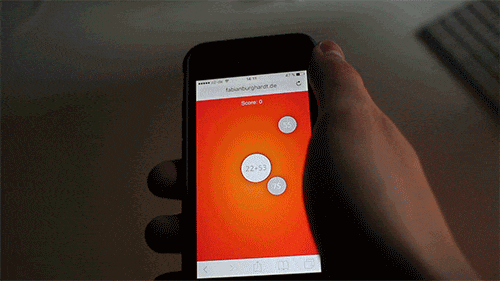
Si vous avez des questions, laissez-les dans les commentaires, nous vous répondrons dans les plus brefs délais, et cela sera également d’une grande aide pour plus de membres de la communauté. Je vous remercie!